Поставил планку оперативной памяти комп не видит
При работе с Windows-системами от многих пользователей можно услышать нарекания по поводу того, что иногда компьютер не видит оперативную память в полном объеме, или весь установленный объем оказывается недоступным для использования. Почему так происходит, знают далеко не все, поэтому стоит разобраться в этой проблеме, а заодно и выяснить, какие конкретные шаги можно предпринять для исправления ситуации, если, конечно, это возможно.
Начнем с выяснения причин такого явления. Самым главным условием определения всего установленного объема ОЗУ большинство экспертов называет ограничения со стороны материнских плат и операционных систем. Например, почему компьютер не видит вторую оперативную память, которая устанавливается дополнительно? Да только потому, что материнская плата не способна поддерживать объем ОЗУ выше установленного для нее лимита. Также причина может состоять и в том, что устанавливать дополнительные планки памяти в определенный слот тоже можно только до определенного предела.
Операционные системы семейства Windows тоже играют не последнюю роль. Их проблема состоит в используемой для каждой конкретной модификации архитектуры (х86 или х64). 32-битные ОС именно по использованию оперативной памяти имеют строгое ограничение на уровне всего 4 Гб. Некоторые модификации той же Windows 7 объемы выше этого лимита определяют, но вот работать с ними не хотят никак (хотя и могут).
Зачастую ситуация усугубляется еще и тем, что сама «оперативка» может быть занята активными системными или другими процессами, не говоря уже о том, что при наличии на материнской плате интегрированной видеокарты класса Video-on-Board, а не дискретной, часть ОЗУ может резервироваться и под нее. Наконец, нельзя исключать и ситуации, когда компьютер не видит вторую планку оперативной памяти, если устанавливаются разные ее объемы или разные типы ОЗУ. И, конечно, же, нельзя сбрасывать со счетов поддержку со стороны самих первичных систем ввода/вывода. Если BIOS память не распознает, например, по причине устаревания самой прошивки или неправильно выставленных настроек, действия, предпринимаемые в операционной системе, тоже ее не выявят.
Что происходит, когда не работает оперативная память:
- система запускается с постоянными перезагрузками или не запускается вовсе. Если оперативка полностью вышла из строя, то при попытке запустить систему раздается пищащий звук;
- на мониторе появляется синий экран с кодами (экран смерти), пытаться разобрать эти коды не стоит, неопытному пользователю они ни о чем не скажут;

Что порекомендую перед разгоном ОЗУ (есть ведь еще способ!)
Не могу не отметить один важный момент , про который обязательно стоит сказать всем, кто собирается «гнать» память.
Дело в том, что на многих ПК/ноутбуках средне-ценового сегмента часто по умолчанию установлена лишь одна плашка памяти (и, разумеется, задействован одноканальный режим работы) .

Установка плашки памяти
Если же установить вторую плашку памяти — то вы не только увеличите объем ОЗУ, но и задействуете* двухканальный режим работы: что очень положительно сказывается как на общем быстродействии, так и на работе встроенной видеокарты ( ).

Результаты теста на скриншоте (на ноутбуке была установлена вторая плашка памяти)
Примечание : чтобы посмотреть в каком режиме работает память — запустите утилиту CPU-Z, и откройте вкладку «Memory» : Single — одноканальный, Dual — двухканальный.
В помощь!
Нужен ли двухканальный режим работы памяти + как его задействовать — см. заметку
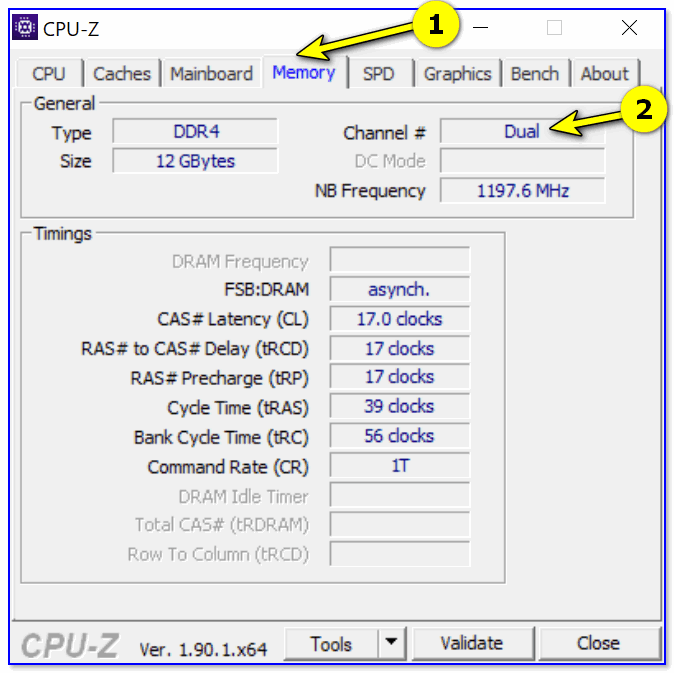
CPU-Z (режим работы ОЗУ). Dual — двухканальный
* Обратите внимание, что старые материнские платы могут не поддерживать двухканальный режим работы памяти. Уточняйте этот момент в спецификации к своей модели платы на официальном сайте производителя ( ).
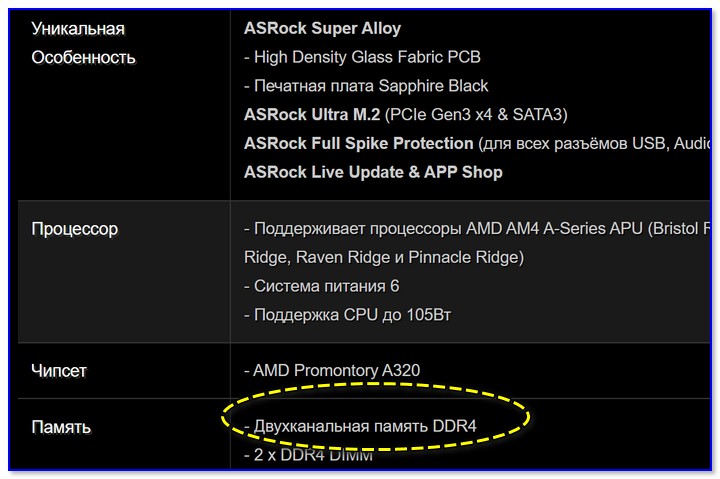
Спецификация материнской платы
Блок питания
Оперативная память не работает из-за неполадок с блоком питания тоже крайне редко. Материнская плата, блок питания во всех компьютерах оборудованы специальными контролерами, которые не позволяют выдавать напряжение больше, чем требуется.
Однако неисправности все же случаются. Они и портят планку ОЗУ. Проблему можно обнаружить с помощью вольтметра — устройства, что есть не в каждом доме. Тут придется менять не только «оперативку», но и неисправный блок питания.
Как понять, работает ли оперативная память?
В ситуации, когда вы добавляете дополнительную планку, но компьютер ее не видит, попробуйте убрать старый модуль и запустить компьютер только с новой деталью. Если ПК не включается вообще, значит ОЗУ не работает, и придется обратиться в магазин за заменой.
Если компьютер включился, но материнская плата подает более одного звукового сигнала, после запуска компьютер перезагружается или «виснет» — это также означает проблемы с новой оперативкой.
Если с одной планкой компьютер работает, а с двумя нет, стоит исключить возможность несовместимости двух модулей. Чтобы система работала полноценно, при установке второго модуля памяти должны совпадать рабочие параметры деталей:
- тактовая частота (от 800 до 3333 МГц);
- показатели таймингов;
- иногда емкость (устанавливаются две планки по 4 ГБ, две по 8 ГБ и т.д.).
Вся информация об оборудовании указывается на модуле, но можно проверить параметры специальным ПО, например, MemTest86+ . Скачать утилиту можно на официальном сайте http://www.memtest.org, где есть пробная и полная версии программы. Программа не определяет совместимость, однако показывает ошибки в ОЗУ и ее основные характеристики. В случае обнаружения несоответствия одного модуля другому по частоте или другому параметру, придется заменить RAM на другой экземпляр.

Если не включается монитор
Если нет изображения, а вместо него вы видите черный экран, то проблема скорее всего в видеокарте. ЦП не отвечает за вывод изображения на экран, если не используется интегрированная в него видеокарта. В таких случаях надо проверить, какой графический адаптер используется по умолчанию и к правильному ли коннектору подключен дисплей.
Также не исключено, что при разборке системного блока вы немного выдернули графический адаптер из слота PCI-E, поэтому он и не работает из-за отсутствия контакта.
Советую ознакомиться с публикациями про правильное нанесение термопасты на компьютерный процессор и об исправлении ошибки видеокарты код 43. О том, как поменять ЦП на более мощный, читайте вот тут.
Поделись этим постом в социальных сетях, чтобы порадовать автора. До следующей встречи!
07.2013

Общепринятое празднование дня системного адимистратора, в последнюю пятницу июля, всех it-специалистов объединяет замечательный праздник — день системного администратора.

Совершенно недавно свет увидела новая версия программы Kaspersky Internet Security для компьютеров Mac. Она обладает огромным функционалом и может похвастаться рядом интересных функций.
- HELP: Регионы тел. 8 (800) 700-612-4 help@otvertka.com
- г. Санкт-Петербург тел. 8 (800) 700-612-4 spb@otvertka.com
- г. Москва тел. 8 (800) 700-612-4 moscow@otvertka.com
- г. Абакан тел. 8 (800) 700-612-4 abakan@otvertka.com
- г. Анапа тел.8 (800) 700-612-4 anapa@otvertka.com
- г. Белгород тел.8 (800) 700-612-4 belgorod@otvertka.com
- г. Волгоград тел. 8 (800) 700-612-4 volgograd@otvertka.com
- г. Владивосток тел. 8 (800) 700-612-4 vladivostok@otvertka.com
- г. Владикавказ тел. 8 (800) 700-612-4 vladikavkaz@otvertka.com
- г. Екатеринбург тел. 8 (800) 700-612-4 ekaterinburg@otvertka.com
- г. Ижевск тел. 8 (800) 700-612-4 igevsk@otvertka.com
- г. Казань тел. 8 (800) 700-612-4 kazan@otvertka.com
- г. Кемерово тел. 8 (800) 700-612-4 kemerovo@otvertka.com
- г. Краснодар тел. 8 (800) 700-612-4 krasnodar@otvertka.com
- г. Красноярск тел. 8 (800) 700-612-4 krasnoyarsk@otvertka.com
- г. Кызыл тел. 8 (800) 700-612-4 kyzyl@otvertka.com
- г. Липецк тел. 8 (800) 700-612-4 lipetsk@otvertka.com
- г. Лобня тел. 8 (800) 700-612-4 lobnya@otvertka.com
- г. Майкоп тел. 8 (800) 700-612-4 maikop@otvertka.com
- г. Нижний Новгород тел. 8 (800) 700-612-4 nnov@otvertka.com
- г. Новосибирск тел. 8 (800) 700-612-4 novosibirsk@otvertka.com
- г. Набережные Челны тел. 8 (800) 700-612-4 nabchelny@otvertka.com
- г. Омск тел. 8 (800) 700-612-4 omsk@otvertka.com
- г. Оренбург тел. 8 (800) 700-612-4 orenburg@otvertka.com
- г. Пермь тел. 8 (800) 700-612-4 perm@otvertka.com
- г. Петрозаводск тел. 8 (8142) 78-22-88 petrozavodsk@otvertka.com
- г. Самара тел. 8 (800) 700-612-4 samara@otvertka.com
- г. Северодвинск тел. 8 (800) 700-612-4 severodvinsk@otvertka.com
- г. Сургут тел. 8 (800) 700-612-4 syrgut@otvertka.com
- г. Ставрополь тел. 8 (800) 700-612-4 stavropol@otvertka.com
- г. Сыктывкар тел. 8 (800) 700-612-4 syktyvkar@otvertka.com
- г. Ростов-на-Дону тел. 8 (800) 700-612-4 rostov@otvertka.com
- г. Тула тел. 8 (800) 700-612-4 tula@otvertka.com
- г. Ульяновск тел. 8 (800) 700-612-4 ulyanovsk@otvertka.com
- г. Усть-Илимск тел. 8 (800) 700-612-4
- г. Уфа тел. 8 (800) 700-612-4 ufa@otvertka.com
- г. Хабаровск тел. 8 (800) 700-612-4 habarovsk@otvertka.com
- г. Чебоксары тел. 8 (800) 700-612-4 cheboksary@otvertka.com
- г. Челябинск тел. 8 (800) 700-612-4 chelyabinsk@otvertka.com
- г. Чита тел. 8 (800) 700-612-4 chita@otvertka.com
- г. Элиста тел. 8 (800) 700-612-4 elista@otvertka.com
197046, Санкт-Петербург, ул.Садовая д. 28-30 , 2 этаж
тел/факс: +7 (812) 612-40-40
Бесплатный номер для регионов 8-800-700-612-4












